Инструкция по настройке пульта ростелеком на управление телевизором
Как настроить пульт на телевизор
Если вы подключили интерактивное ТВ от крупнейшего российского оператора, независимо от того, какая у вас модель девайса, есть несколько вариантов, позволяющих программировать пульт Ростелеком, чтобы пользоваться им, контролируя оба устройства. Можно использовать метод автонастройки, с применением перебора кодов или ручной, используемый, когда код известен. Ниже представлена подробная инструкция, как действовать в разных случаях.
В то время как выполняются действия, позволяющие привязать пульт Ростелеком любым из доступных способов, автоматически или вручную, телеприёмник, с которым его нужно совместить, должен быть включён.
Автоматическая настройка
Для упрощения процесса адаптировать пульт к ТВ можно методом автоматического перебора кодов. Этот метод хорош, если вы не осведомлены, какой код настройки нужно вводить, не желаете подбирать его вручную или он отсутствует в справочнике для данной марки телеприёмника.
Привязка пульта ДУ Ростелеком к телевизору выполняется таким образом:
- Жмём кнопки «TV» и «ОК», удерживаем их несколько секунд, пока светодиод не мигнёт два раза, указывая на то, что активировался режим прошивки и можно запрограммировать пульт.
- Далее вводим универсальный ключ 991.
- Жмём кнопку «СН+», отвечающую за переключение каналов, направляя при этом пульт на телеприёмник, этой клавишей, путём нажатия на неё подбирается код из запрограммированного набора.
- Будет выбран подходящий код настройки, затем телевизор отключится, после чего нужно нажать кнопку «ОК» для сохранения изменений.
- Устройство сообщит об удачном сохранении нужной комбинации двойным миганием светодиода.
Процедура завершена. Теперь посредством пульта Ростелеком доступно управление телевизором. Если настройка таким способом не удалась, пробуем другой вариант, позволяющий привязать ПДУ к телеприёмнику с использованием кода производителя.

Ручная настройка
Чтобы синхронизировать пульт Ростелеком с телевизором, независимо от его модели, будь то LG, Самсунг, Филипс, Тошиба или какой-либо другой, можно выполнить ручную настройку. Для каждого из производителей есть несколько кодировок, состоящих из четырёх цифр, найти их можно в справочнике кодов.
Ручная настройка пульта ДУ Ростелеком на телевизор выполняется следующим образом:
- Устройство переводим в режим прошивки, зажав кнопки «TV» и «ОК» на несколько секунд до двойного мигания светодиода.
- В справочнике кодов находим подходящий марке телеприёмника и набираем его.
- Если ключ подошёл, светодиод загорится дважды. Когда же лампочка горит и долго не гаснет, это значит, что код не соответствует и нужно прописать другой. Подбираем комбинацию до наступления результата.
- После двойного мигания светодиода, что сообщает об успехе операции, необходимо проверить корректность синхронизации устройств, для чего используем кнопку увеличения громкости на пульте управления. Если звук стал громче, настройка произведена правильно, в противном случае потребуется снова подбирать код, соответствующий марке телевизора.
В случае с телевизором Samsung рекомендации по настройке пульта общие, при этом учитывая широкий модельный ряд производителя, многие пользователи сталкиваются с трудностями, пытаясь выполнить процедуру синхронизации устройств. Список кодов для девайсов этой марки достаточно велик, так что если одна комбинация не подошла, пробуем другую из тех, что имеются в перечне. Если следуя прилагаемой к устройству инструкции и перебрав все коды, решить проблему не удалось, нужно связаться со службой поддержки.
Пользователи, у которых телевизор LG также часто затрудняются выполнить процедуру, обращаясь в поддержку оператора с вопросом, как подключить пульт Ростелеком. Как и в предыдущем случае, задача выполняется путём ввода общих системных комбинаций, а если программирование устройства не осуществляется автоматически, пробуем добиться результата последовательным введением кодов, подходящих марке телеприёмника.
Настройка пульта по кодам
Чтобы настроить синхронизацию устройств в ручном режиме, потребуется выяснить кодировку, предусмотренную для вашего телеприёмника, коды есть в инструкции, идущей с тюнером. В таблице предоставим некоторые комбинации, подходящие некоторым моделям девайсов:
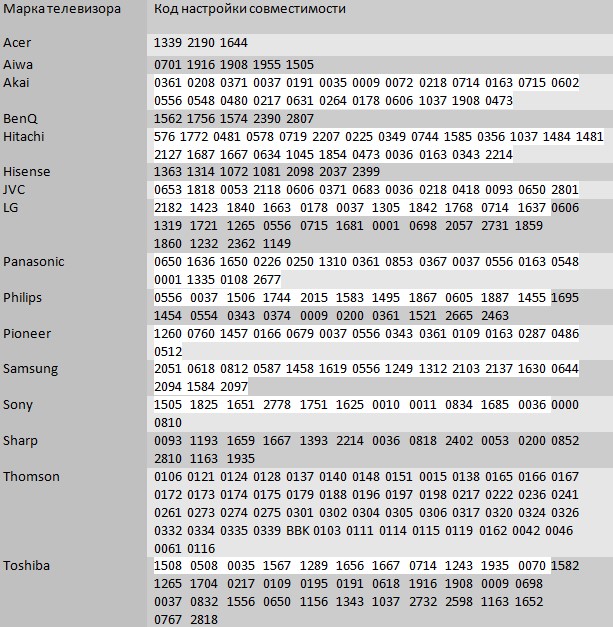
Таблица кодов настройки совместимости пульта для приставки
Пользователи, у которых телевизор Dexp, не отыщут в инструкции предназначенных для этой марки кодов, что усложняет процесс настройки пульта. Часто решением проблемы становится использование ключей для Hisense.
Как настроить пульт на телевизор
Не все торопятся выполнить эту процедуру. Во многих семьях даже заведена такая привычка: пользоваться двумя пультами. Одним устройством они включают и выключают телевизор, а другим устройством управляют приставкой. Но это крайне неудобное дело. Поэтому лучше все-таки один раз чуток подразобраться, а уже затем с комфортом пользоваться только одним пультом от Ростелекома. Тем более, что он такой хороший, что его не хочется выпускать из рук )
Оказывается, есть три способа подключить пульт к телевизору. Но все они работают по одному и тому же принципу. Здесь главное понять, за счет чего устройство от Ростелеком способно управлять практически любой моделью телевизора. А все очень просто. У каждой модели ТВ есть свой уникальный код. И задача настройки пульта сводится лишь к тому, чтобы указать ему этот код.
Автоматический перебор кодов
Этот способ подходит для тех, кто не знает код своей модели телевизора и не хочет заморачиваться с тем, чтобы его искать, но желает узнать, как подключить пульт Ростелеком. Также его можно использовать, когда не сработал никакой другой подход. Например, у вас экзотическая модель телевизора, и остается лишь надеяться на то, что какой-нибудь другой код случайным образом неожиданно подойдет.
Придется потратить время на то, чтобы методом перебора всех возможных кодов подобрать подходящий.
Инструкция:
Вам нужно нажать одновременно две кнопки 7 (OK) и 2 (TV). Держите их нажатыми в течении трех секунд. На кнопке 2 должен дважды мигнуть светодиод. Это говорит о том, что пульт переключился в режим программирования. Не бойтесь этого слова! Дальше все будет также просто, как и до этого момента.
Теперь нужно ввести команду 991
Обратите внимание на светодиоид, который должен два раза мигнуть, просигнализировав о том, что команда принята к исполнению.
Теперь нужно нажать на 2 (TV). И снова пульт послушно подмигнет вам дважды.
Наступило время для самого ответственного момента. Нужно направить устройство на экран телевизора и нажать на кнопку переключения каналов вперед 12 (CH+). Мигнув, пульт покажет вам, что выполнил команду и подставил один код для проверки
Он пытается выключить телевизор. Если этого не произошло, то снова нажмите один раз 12 (CH+). Итак до тех пор, пока телевизор работает. Выключение телевизора покажет, что вы подобрали подходящий код. Значит нужно нажать на среднюю кнопку 7 (OK), сохранив этот код в качестве основного.
Полуавтоматическая настройка путем перебора кодов
Возможно, вам покажется слишком долгой и нудной описанная выше процедура настройки. И это правильно! Если есть возможность упростить процесс, то это обязательно нужно сделать.
Для этого подхода вам понадобиться узнать производителя своего телевизора. Не каждый производитель поддерживается. Найдите вашего производителя в приведенной ниже таблице и узнайте его номер.
| Производитель | Номер |
| Grundig | 1 |
| JVC | 2 |
| LG | 3 |
| Panasonic | 4 |
| Philips | 5 |
| Samsung | 6 |
| Sharp | 7 |
| Sony | 8 |
| Thomson / TLC | 9 |
| Toshiba |
Если вы нашли здесь своего производителя, то выполните два простых шага:
- Держите в течение трех секунд 2 (TV). Пульт оповестит вас о принятии команды, дважды мигнув светодиоидом. Режим программирования включен.
- Теперь вам нужно просто нажать кнопку с цифрой, которая соответствует номер производителя. Держите кнопку нажатой. Пульт будет автоматически перебирать все коды, относящиеся только к этому производителю и посылать команду на выключение. Когда телевизор выключится, вам нужно будет просто отпустить нажатую кнопку. Код сохранится в устройстве.
Возможно, вашего производителя нет в этом списке. В таком случае вам поможет следующий способ настройки.
Ручной ввод: коды для настройки пульта
Итак, последовательно действий следующая:
- Поставьте устройство в режим программирования. Для этого нажмите и удерживайте кнопки кнопки 7 (OK) и 2 (TV) в течении трех секунд. Устройство подскажет вам о том, что режим включен, дважды мигнув светодиодом.
- Наберите код, который соответствует вашей модели телевизора (таблица представлена ниже в конце статьи).
- Нажмите на клавишу 2 (TV). Если все работает верно, то телевизор выключится. В противном случае вы можете попробовать повторить шаги с 1 по 3, подставив другой код.
Устранение конфликта оборудования
В редких случаях в процессе настройки пульта «Ростелеком» может произойти совпадение кодов приставки и телевизора. В результате на команды с пульта реагируют сразу оба устройства: например, при переключении каналов на приставке происходит переключение каналов и на телевизоре. Исправить этот «побочный эффект» можно задав приставке 1 из 5 «запасных» кодов: 3220, 3221, 3222, 3223, 3224.
Для этого следует включить оба устройства и произвести такие действия:
- Направить пульт на приставку и нажав одновременно кнопки «OK» и «POWER» удерживать их несколько секунд дождаться, пока кнопка «POWER» не мигнёт дважды.
- Выбрать любой код из «запасных» и ввести его комбинацию.
- Проверить работу устройства, нажав на кнопку переключения каналов. Если код подошёл, каналы будут переключаться только на приставке. Если конфликт не устранён, повторите действия 2–4 с другим кодом.
В случае если самостоятельно не удалось решить проблему, нужно обратиться в техподдержку компании. Если сотрудники техподдержки не смогут помочь вам удалённо, то пришлют мастера, который сможет определить точную причину неполадок и устранить их.

Специалист компании «Ростелеком» поможет настроить оборудование и помочь в устранении неполадок
Семья моего брата подключилась к интерактивному телевидению компании «Ростелеком» два года назад. В комплекте с приставкой идут соединительные провода и универсальный пульт. Бесплатное подключение приставки и её настройку выполнил сотрудник «Ростелекома» за 20 минут, а настройку пульта произвёл брат за несколько минут. Быстро найти технический паспорт на телевизор LED Akai LES-42X84WF, чтобы узнать его код не получилось, поэтому было решено попробовать запрограммировать пульт автоматически.
Войти в режим программирования получилось сразу, а вот подобрать нужный код удалось после двух десятков нажатий на кнопку переключения каналов, хотя по времени это заняло всего две минуты. Как только телевизор выключился, брат нажал на «ОК» и попробовал его снова включить. Телевизор вновь заработал. За два года службы пульт ни разу не подводил, главное, следить за состоянием батареек и вовремя их менять.
Правильно выполнив настройку пульта «Ростелеком» можно избавиться от необходимости использования лишнего оборудования при управлении ТВ-приставкой и телевизором. Универсальный пульт выполняет все необходимые функции от включения/выключения устройства до управления воспроизведением звука и изображения при просмотре телепередач.
Автоматическая и ручная настройка пульта
Благодаря полной автоматизации и тонкой настройке устройства непосредственно на заводе производителя все действия по активации услуги могут быть выполнены автоматически. Современные модели приставки даже могут периодически проводить донастройку в поисках новых каналов.
Тем не менее, эта процедура не всегда может быть проведена без участия человека. В компании Ростелеком настройки выполняются через роутер с помощью пульта для приставки. Для этого следует открыть меню «Настройки»/Settings, а затем выбрать «Подключение». Некоторые модели обозначают этот раздел пиктограммой с изображением спутниковой тарелки.

На следующем этапе следует выбрать пункт «Автоматическая настройка». Процесс завершится самостоятельно – дополнительных действий проводить не нужно.
Ручная настройка выполняется лишь в тех случаях, если у клиента установлена спутниковая антенна. Параметры вносятся в соответствии с моделью тарелки, географическим положением и другими параметрами, которые влияют на передачу сигнала. Такую работу должен выполнять лишь сертифицированный специалист, которому известны точные конфигурационные сведения.
Как сбросить настройки
Если возникла необходимость сбить установленные настроек, нужно совершить несколько шагов:
- Как и в прежних вариантах, нажать клавиши ТВ и ОК на 2 секунды и дождаться двукратного мигания светодиода на кнопке tv. Далее ПДУ начнет функционировать в определенном режиме.
- После перехода на следующее окно, вводится код – 997. Если пользователь не ошибся, то лампочка начнёт мигать 4 раза, а ранее установленные настройки собьются и перейдут на заводские.
При сбросе настроек может наступить ситуация, когда действия приводят к конфликту устройств. В этом варианте заводской код придется менять на иное сочетание цифр.
Под конфликтом понимают, проблему, связанную с совпадением двух кодов – от приставки и телевизора. Ситуация редкая, но с ней может столкнуться любой пользователь. Два одинаковых кода наслаиваются друг на друга и перебивают трансляцию сигнала: когда пользователь хочет переключить канал на приставке Ростелеком, это действие происходит на обычном телевизоре или наоборот.
Для решения проблемы придется выполнить несколько шагов по программированию пульта:
- Одновременно нажать и удерживать несколько секунд две клавиши – ОК и Power. Как только светодиод начнет мигать два раза, можно их отпускать. Срабатывание лампочки означает, что ПДУ перешел в режим настройки.
- Далее потребуется подобрать правильный код в промежутке между 3220 и 3224.
Если использованный код для разблокирования пульта от телевизора не помог решить проблему, следует попробовать ввести другой код по порядку.
Придется перебрать все варианты, пока конфликт оборудования не исчезнет. С подобной возможной проблемой не обязательно обращаться в службу поддержки, поскольку, если следовать инструкции, все можно сделать самостоятельно.
Привязка пульта Ростелеком к телевизору (Samsung, Dexp или иные модели) – простая операция. Придерживаясь руководства, можно сделать все операции за несколько минут. Если все выполнены пункты правильно, при эксплуатировании проблем не возникнет.
Изучаем все кнопочки пульта
Итак, давайте начнем наше знакомство с пультом.
Перед вашими глазами подробная схема управления пультом.

Инженеры компании очень сильно постарались сделать устройство максимально удобным и понятным. И у них это хорошо получилось. Пульт хорошо ложится в руку, имеет красивый элегантный дизайн, выполнен из качественных материалов.
Обратите внимание на расположение кнопок устройства. Они расположены группами
Причем легко проследить логику расположения этих групп.
Вот, к примеру верхний ряд кнопок.

Легко догадаться, что кнопка 1 (POWER) отвечает за включение и выключение. Только вот нужно запомнить, что управляет она приставкой. Чтобы включить или выключить телевизор, нужно нажать на кнопку 2 (TV). А вот кнопка 3 (A/V) позволяет переключать так называемый видеовыход телевизора. Это нужно в том случае, если к телевизору подключено несколько источников ТВ-сигнала.
Спустимся немного ниже и изучим самую красивую часть устройства.
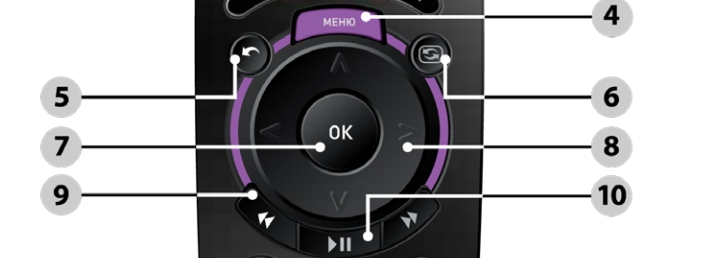
На кнопке 4 (МЕНЮ) написано слово «Меню». Поэтому легко догадаться, что с ее помощью можно вызвать главное меню устройства.
Кнопка 5 (BACK) станет одной из ваших любимых кнопок. Ведь она позволяет одним махом отменить действие и вернуть предыдущее состояние. Даже если вы сами не поняли, куда попали и чего натворили в настройках, с ее помощью вы все вернете на свои места.
А если вы захотите быстро переключиться из меню в режим просмотра, то смело нажимайте кнопку 6 (TOGGLE). В любой момент, находясь в самом удаленном разделе меню можно одним касанием пальца вернуться к просмотру интересующего канала, не прибегая при этом к многократному нажатию кнопки 5 (BACK). Это ли не чудо?!
Кнопка 7 называется «OK». Она нужна для подтверждения выбранного действия. А стрелочки, которые располагаются вокруг нее – это навигация, позволяющая перемещаться по пунктам меню как влево и вправо, так вверх и вниз.
Если просматриваемый вами контент можно перемотать, то вы легко это сделаете с помощью стрелочек под номером 9 (НАЗАД, ВПЕРЕД). Между ними располагается кнопка 10 (PLAY/PAUSE), которая позволит поставить воспроизведение на паузу и продолжить просмотр.
Теперь спускаемся немного ниже и смотрим следующий блок кнопок.

Управление громкостью располагается под цифрой 11 (VOL). А вот чтобы звук можно было выключить совсем, а затем включить его снова, воспользуйтесь кнопкой 13 (MUTE). Под номером же 12 (CH) вы найдете переключатели каналов вперед и назад.
Некоторые пользователи высоко оценят возможность переключаться только между двумя последними каналами с помощью переключателя 14 (LAST CHANNEL). Например, во время рекламной паузы вы хотите посмотреть что-нибудь о природе. С помощью блока кнопок 15 переключаетесь на канал про природу, а затем с помощью переключателя 14 (LAST CHANNEL) возвращаетесь обратно к своему любимому сериалу.
Ну вот теперь вы знаете, как профессионально управлять пультом от Ростелеком. Чтобы лучше запомнить эту информацию, рекомендуем посмотреть видео.
Возможно вам пригодится таблица, которая может стать своего рода памяткой. Ее можно распечатать и положить где-нибудь в удобном месте на всякий случай
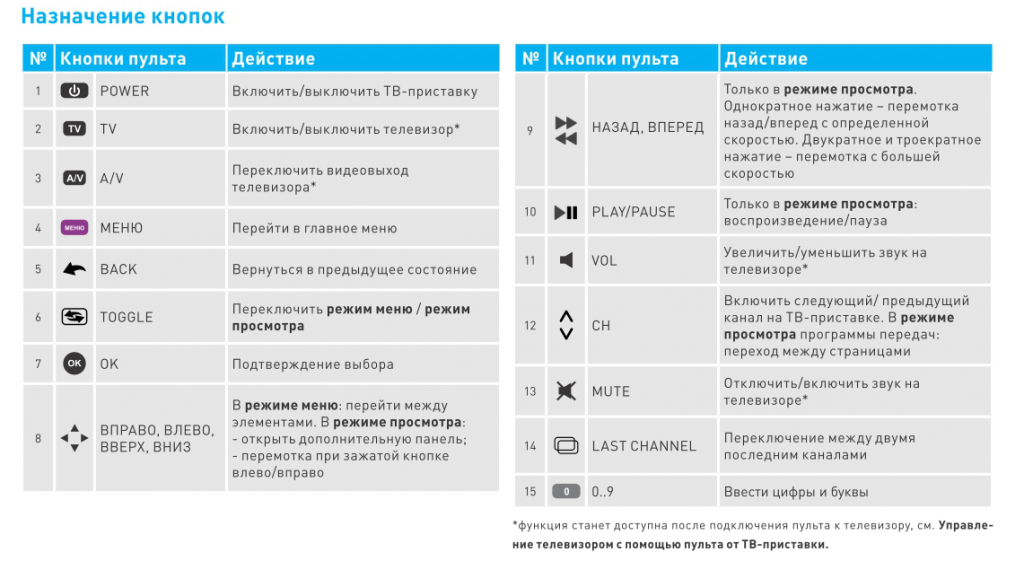
Теперь мы с вами полностью готовы к тому, чтобы узнать, как настроить пульт ростелеком на телевизор.
Функция управления просмотром
Вы можете поставить передачу на запись, если у вас подключена дополнительная услуга «Управление просмотром» и доступен необходимый объем файловой квоты.
Чтобы поставить передачу на запись, откройте ее карточку или в режиме просмотра нажмите кнопку «ВВЕРХ», затем «Записать». Записанная передача будет доступна в разделе «Мое» – «Записи» (передачи, которые еще не начались, станут доступны по окончании записи).
Если услуга недоступна, либо не подключена, то на экране появится соответствующее сообщение. Также если для записи недостаточно файловой квоты, то система также выдаст соответствующее уведомление.
Для серийных передач (телесериалов, познавательных передач и др.) доступна функция записи всех выпусков.
Также можно посмотреть прошедшую передачу, если прошло не более 72-х часов с момента выхода ее в эфир.
Как настроить пульт Ростелеком?
Настройка универсального пульта Ростелеком производится двумя способами:
- в автоматическом режиме;
- в ручном режиме (через коды производителя).
В программе дистанционного устройства заложены коды всех известных марок, с помощью которых можно адаптировать пульт к любой модели телевизора, чтобы можно было использовать клавишу переключения каналов CH для просмотра разных передач.
Перед тем, как начать вводить нужные коды для пультов из арсенала компании Ростелеком, понадобится одновременно нажать и задержать их в таком положении примерно на две секунды. Световой индикатор замигает на одной из кнопок в знак того, что режим перепрограммирования запустился. После этого пользователь сможет набрать код своего телевизионного приемника на цифровом мониторе устройства. Посмотреть четырехзначные коды производителя можно в инструкции или на сайте настройки оборудования, которые выдает компания.

Чтобы проверить, правильно ли введен код, после мигания светодиодных индикаторов на пульте можно попробовать с его помощью начать управлять телевизором:
- изменить уровень громкости;
- переключить работающий канал;
- отрегулировать яркость и контрастность экрана.
Следует помнить, что в инструкции для каждой модели телевизора предусмотрено несколько кодов производителя. Если один не подошел, то нужно попробовать ввести альтернативную четырехзначную комбинацию.
Автоматический режим
Настройки пульта от компании Ростелеком к телевизору могут проводиться в автоматическом режиме. Для этого нужно нажать на кнопки программирования TV и OK одновременно и удерживать клавиши некоторое время. После этого пользователь набирает на мониторе код 911, который активирует функцию автоматического подбора цифровых сочетаний. При желании, клиент сможет сохранить подходящий вариант кода при помощи кнопки OK. Человек будет только переключать каналы, а пульт – автоматически подбирать коды производителя.
Подобранную кодировку всегда можно быстро сбросить, нажав на кнопки ТВ и ОК одновременно, затем при свечении светодиода – ввести код 997 для запуска новой настройки. Это будет означать, что дистанционное устройство начало работать в предустановленном режиме.
Ручной режим
Программирование пульта компании Ростелеком можно осуществлять в ручном режиме, вставляя самостоятельно в цифровое окно монитора тот или иной код. Таблицу кодов к пульту Ростелеком предлагается изучить на сайте компании и бесплатно скачать ее на свои компьютер или смартфон.
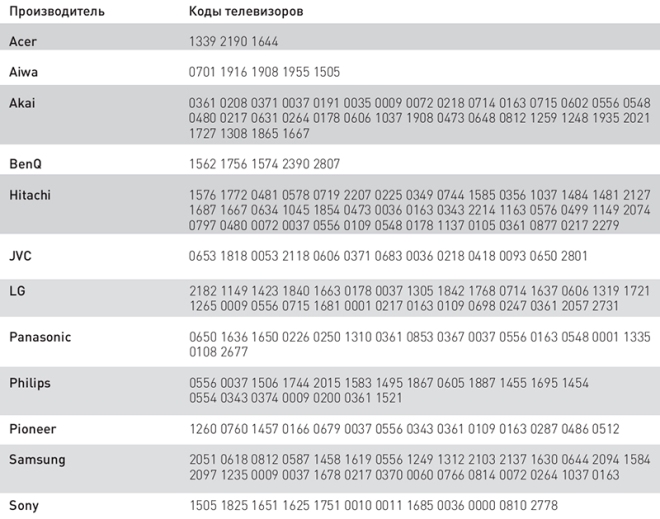
При ручной настройке нового пульта нужно придерживаться следующего порядка действий.
- Подключить технику к сети.
- Удерживать кнопки TV и OK в течение нескольких секунд. Светодиод должен подать сигнал – мигнуть два раза. Это будет означать, что пульт готов к перепрограммированию.
- Руководствуясь таблицей кодов, ввести цифры, соответствующие марке телевизора. Если манипуляции были проведены верно, пульт вновь дважды мигнет. Постоянное свечение свидетельствует о возможной ошибке, и все действия придется повторить сначала.
- Проверить успешность настройки, выполнив любое действие (например, изменить громкость). Если тест оказался удачным, это будет означать, что код управления синхонизирован, и ТВ с приставкой можно использовать в штатном режиме.
Компания предлагает большой выбор вариантов настройки ПДУ. Их многообразие упрощает работу с таким оборудованием. Пользователь выбирает режим аудио или видео и устанавливает нужные ему форматы работы телевизионной техники самостоятельно.
Совместимость и настройка на различных моделях телевизоров
В сводном мануале подробно описано, как запрограммировать пульт дистанционного управления под любой телевизионный приемник. ПДУ от Ростелеком – универсально. Оно подходит для телевизоров Samsung, LG, Sony и ряда других. Перечень совместимых моделей столь велик, что при желании можно даже узнать, как настраивается ПДУ для управления редкими модификациями и продукцией не столь известных брендов, например, телевизором Supra.

Описание устройства
Универсальный пульт Ростелеком имеет почти полное сходство с обычным телевизионным ПДУ. Есть кнопки стандартного управления: «POWER», «MENU», стрелки для перехода. Пульт оснащен клавишей для возвращения на последний просматриваемый канал. Например, человек смотрел 50 канал, а затем переключил на телеканал под номером 4, если он снова захочет вернуться к просмотру программ канала 50, то ему достаточно будет нажать всего одну кнопку.
Также на ПУ есть кнопка отменяющая последнее выполненное действие абонента. Имеются необходимые клавиши для установки «ИНТЕРАКТИВНОГО ТВ», переключения режимов, перемотки. Следует отметить, что компания предлагает своим абонентам два варианта ПУ. Рекомендуется протестировать обе версии.
Если у абонента в наличии только один из вариантов, и он не работает. В таких случаях нужно обратиться в филиал компании, где произведут замену устройств.
Управление, настройка и перепрограммирование устройства
По оформлению и функционалу, пульт Ростелекома ничем не отличается от своих аналогов. Он также подходит и для других приставок ip-телевидения (верно и обратное). Эргономика устройства достаточно хорошая, он приятен на ощупь и удобен в управлении.

Управление
Как и на любом устройстве дистанционного управления, здесь вы найдете множество кнопок, предназначение которых для большинства современных пользователей интуитивно понятно и не вызывает вопросов. Однако есть и некоторые нюансы. Остановимся на этом моменте, разобрав функционал каждой кнопки:
- Power — предназначена для включения и отключения ТВ-приставки;
- A/V — позволяет переключиться с одного видеовыхода телевизора на другой, работает только в режиме управления;
- TV — используется для включения/отключения телевизора;
- Меню — переход в главное меню;
- Toggle — находится под кнопкой A/V, справа от Меню, предназначена для смены режимов (меню-просмотр);
- Back — слева от Меню, позволяет вернуться в предыдущее окно;
- Верх, Вниз, Влево, Вправо — стрелки позволяют переключаться между различными элементами, в режиме просмотра открывают дополнительную панель;
- ОК — предназначена для подтверждения выбора;
- Назад, Вперед — предназначены для перемотки видео, работает исключительно в режиме просмотра;
- Play/Pause — в режиме просмотра используются для остановки и включения видео;
- CH — две кнопки со стрелочками, предназначены для переключения каналов;
- Mute — отключение звука (повторное нажатие включает его);
- Lost Channel — расположена под кнопкой Mute. Используется для переключения между двумя последними каналами;
- Volume — используются регулировки громкости;
- 0-9 — клавиатура для введения цифр и букв.
Настройка
Для того чтобы синхронизировать пульт дистанционного управления Ростелекома с вашим телевизором, вам необходимо использовать один из существующих способов:
- настройка с помощью кодировки от производителя;
- настройка с помощью автоматического подбора кода.
Важно: для этого, во время настройки, телевизор должен быть включен. Пошаговая инструкция по подключению и установке параметров роутера tp link от Ростелекома тут
Пошаговая инструкция по подключению и установке параметров роутера tp link от Ростелекома тут.
Программирование пульта с помощью кода производителя
Первый метод предполагает, что вы знаете специальный код, используемый производителем вашей модели телевизора для того, чтобы пользователь мог запрограммировать пульт ДУ (в том числе, от Ростелекома). Как правило, он указывается в сопутствующей документации. Если вы не знаете ваш код, можете воспользоваться следующей таблицей.
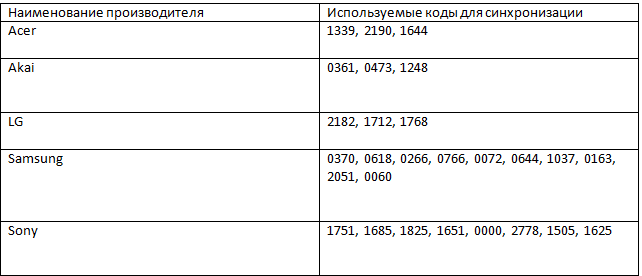
Итак, после того, как вы узнали ваш код, вам следует одновременно зажать кнопки ОК и TV. После этого светодиод около кнопки TV должен мигнуть, что означает включение режима программирования. Далее вам нужно ввести ваш код, используя клавиатуру на пульте. В том случае, если код был введен верно, должен моргнуть светодиод. В завершение попробуйте использовать устройство: увеличьте громкость, переключите канал, чтобы удостовериться, что настройка прошла успешно.
Программирование пульта с помощью автоматического подбора

В случае если вы не смогли найти код для вашего устройства, стоит воспользоваться вторым методом, чтобы привязать пульт Ростелекома к телевизору — автоматическим подбором.
Первое действие точно такое же — вам потребуется одновременно зажать кнопки ОК и TV, пока не загорится светодиод около кнопки TV не “моргнет” пару раз. Будет активирован режим программирования, после чего следует ввести код 991 и нажать кнопку CH+. Каждое нажатие будет формировать определенный код и отправлять его к телевизору, пока не будет найден подходящий, что проявится в виде выключения телевизора. В завершение вам нужно нажать на кнопку ОК, чтобы сохранить код пульта. Если процедура сделана правильно светодиод около кнопки TV “моргнет” два раза.
Настройка ПДУ для STB услуги “Интерактивное ТВ”

Для того, чтобы регулировать громкостью каналов (а также использовать mute, менять источник вещания на ТВ,иными словами перевести пульт в Режим управления телевизором) с помощью пульта ДУ от STB “Интерактивного ТВ”, необходимо произвести предварительное программирование одним из 2ух способов:
Подключение по коду производителя:
Убедитесь, что телевизор включен.
1. Нажмите OK и TV одновременно и удержите в течение двух секунд, пока светодиод на кнопке TV не мигнет два раза. Вы переключили пульт в режим программирования.
2. Наберите с помощью пульта 4 цифры кода, соответствующего вашей модели телевизора (см. таблицу кодов телевизоров ниже). Если код введен правильно, светодиод мигнет два раза. Если светодиод загорается на длительное время, повторите шаги 1-2.
3. Попробуйте отправить команду с пульта на телевизор, например, увеличить громкость. Если громкость на телевизоре увеличилась, код установлен правильно. Если громкость не увеличилась, выберите другой код из таблицы и повторите шаги 1-3.
Пульт готов к управлению телевизором/ТВ-приставкой.
Кнопка TV включает/выключает Телевизор, кнопка Включения/выключения управляет STB, AV меняет источник вещания на Телевизоре, меняется громкость телевизора.
Список кодов популярных производителей ТВ, подробный список можно скачать здесь:
Acer:
1339 2190 1644
Aiwa:
0701 1916 1908 1955 1505
Akai:
0361 0208 0371 0037 0191 0035 0009 0072 0218 0714
0163 0715 0602 0556 0548 0480 0217 0631 0264 0178
0606 1037 1908 0473 0648 0812 1259 1248 1935 2021
1727 1308 1865 1667
BenQ:
1562 1756 1574 2390 2807
Hitachi:
1576 1772 0481 0578 0719 2207 0225 0349 0744 1585
0356 1037 1484 1481 2127 1687 1667 0634 1045 1854
0473 0036 0163 0343 2214 1163 0576 0499 1149 2074
0797 0480 0072 0037 0556 0109 0548 0178 1137 0105
0361 0877 0217 2279
JVC:
0653 1818 0053 2118 0606 0371 0683 0036 0218 0418
0093 0650 2801
LG
2182 1149 1423 1840 1663 0178 0037 1305 1842 1768
0714 1637 0606 1319 1721 1265 0009 0556 0715 1681
0001 0217 0163 0109 0698 0247 0361 2057 2731
Panasonic:
0650 1636 1650 0226 0250 1310 0361 0853 0367 0037
0556 0163 0548 0001 1335 0108 2677
Philips:
0556 0037 1506 1744 2015 1583 1495 1867 0605 1887
1455 1695 1454 0554 0343 0374 0009 0200 0361 1521
Pioneer:
1260 0760 1457 0166 0679 0037 0556 0343 0361 0109
0163 0287 0486 0512
Samsung:
2051 0618 0812 0587 1458 1619 0556 1249 1312 2103
2137 1630 0644 2094 1584 2097 1235 0009 0037 1678
0217 0370 0060 0766 0814 0072 0264 1037 0163
Sony:
1505 1825 1651 1625 1751 0010 0011 1685 0036 0000
0810 2778
Toshiba:
0035 0060 0154 0508 0156 0243 0036 0070 0102 1508
0217 0109 0718 0195 0191 0618 1916 1908 0009 0698
0037 1945
Подключение автоматическим перебором кодов:
Убедитесь, что телевизор включен.
1. Нажмите OK и TV одновременно и удержите в течение двух секунд, пока светодиод на кнопке TV не мигнет два раза. Вы переключили пульт в режим программирования.
2. Введите 991 с пульта.
3. Нажмите CH+. По каждому нажатию CH+ пульт выбирает код из внутреннего списка и посылает телевизору команду на выключение.
4. Как только выключился телевизор, нажмите OK чтобы сохранить код. Если код сохранен успешно, светодиод на кнопке TV мигнет два раза.
Пульт готов к управлению телевизором/ТВ-приставкой.
Кнопка TV включает/выключает Телевизор, кнопка Включения/выключения
управляет STB, AV меняет источник вещания на Телевизоре, меняется
громкость телевизора.
Устранение конфликта управления приставкой и телевизором:
Если при управлении приставкой с помощью пульта ДУ одновременно управляется телевизор (например, переключаются каналы на ТВ при изменении громкости на приставке), это означает, что код управления приставкой и код управления телевизором совпадают.
Чтобы устранить этот эффект, смените код, по которому пульт управляет приставкой.
Предусмотрено 5 различных кодов – подберите тот, при котором пульт от приставки не управляет телевизором нежелательным образом.
Коды пульта от приставки
3220
3221
3222
3223
3224
Чтобы сменить код, выполните следующее:
1. Направьте пульт на приставку.
2. Нажмите OK и POWER одновременно и удержите в течение двух секунд. Вы переключили пульт и приставку в режим программирования.
3. Выберите код из таблицы и наберите 4 цифры на пульте.
4. Вы установили новый код.
5. Попробуйте нажать кнопку на пульте, которая вызывает конфликт управления с телевизором. Если конфликт не устранен, выберите другой код из таблицы и повторите шаги 1-6 снова.
Сброс настроек пульта
Чтобы сбросить все настройки пульта, выполните следующее:
1. Нажмите OK и TV одновременно и удержите в течение двух секунд, пока светодиод на кнопке TV не мигнет два раза. Вы переключили пульт в режим программирования.
2. Введите 977 с пульта. Светодиод на кнопке POWER мигнет 4 раза.
Все специальные настройки пульта удалены.
Как настроить пульт Ростелеком
Довольно сложно, к примеру, подобрать код и настроить пульт на просмотр Ростелеком для телевизоров Samsung и LG, так как предлагается по 29 вариантов кода. При этом для устройств Sony коды для просмотра телевизора подбираются проще — предлагается всего 12 вариантов. Для программирования телевизора Sony на пульте придется перебрать 20 вариантов кодов, что же касается малознакомых марок и телевизоров Mystery, то в спойлере нужного производителя может не быть, а это означает, что надо воспользоваться автоматическим подбором.
Автоматическая настройка
Для автоматической настройки переводим пульт в режим программирования и вводим комбинацию 911. Устройство само начинает подбирать символы, но каждый раз вы должны нажать клавишу переключения каналов CH+. После того, как светодиод мигнет два раза, вам останется только сохранить параметры, нажав кнопку «»ОК». Таким образом, вы смогли привязать пульт Ростелеком к телевизору, и заметьте, что сделали это самостоятельно, без помощи специалистов, хотя если такая помощь, все же потребуется, не стесняйтесь звонить в службу технической поддержки клиентов Ростелеком.
Сброс настроек пульта
Если синхронизация пульта и телевизора, а это довольно частое явление, не удалась, всегда можно сбросить настройки пульта приставки Ростелеком до заводских настроек. Это делается также в режиме программирования (клавиши TV и OK, нажатые одновременно). В появившемся окне вводим комбинацию 977. О том, что настройки возвращены к заводским значениям, скажет четырехкратное мигание светодиода. После этого вы можете повторить процедуру программирования и синхронизации – до того момента, пока устройства не будут синхронизированы и заработают правильно.





